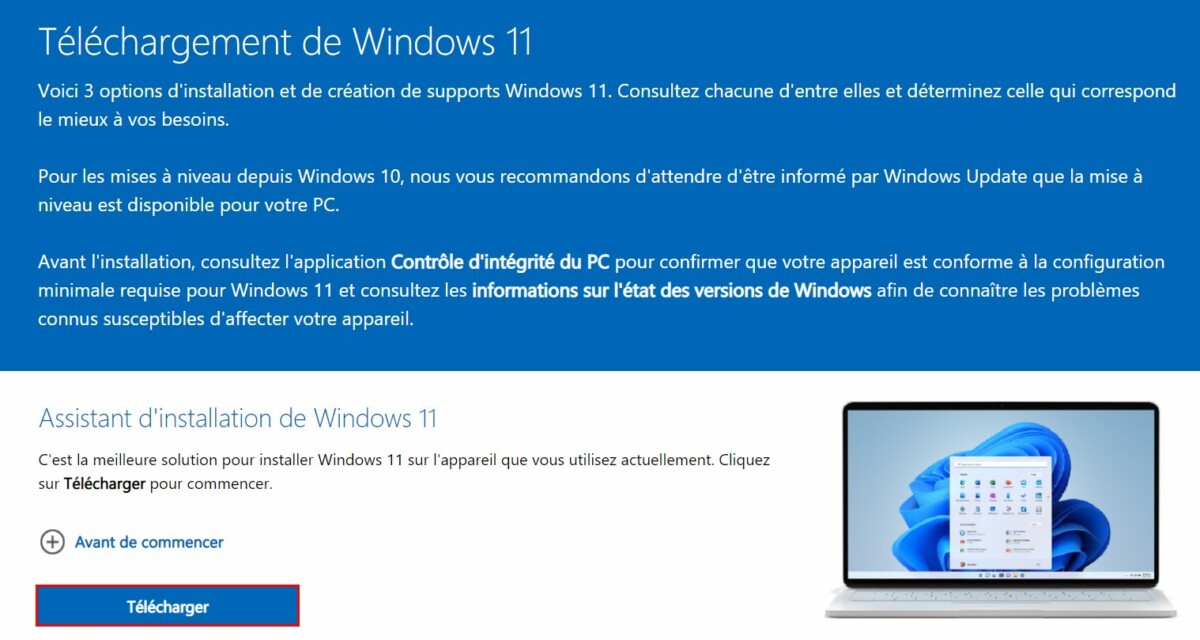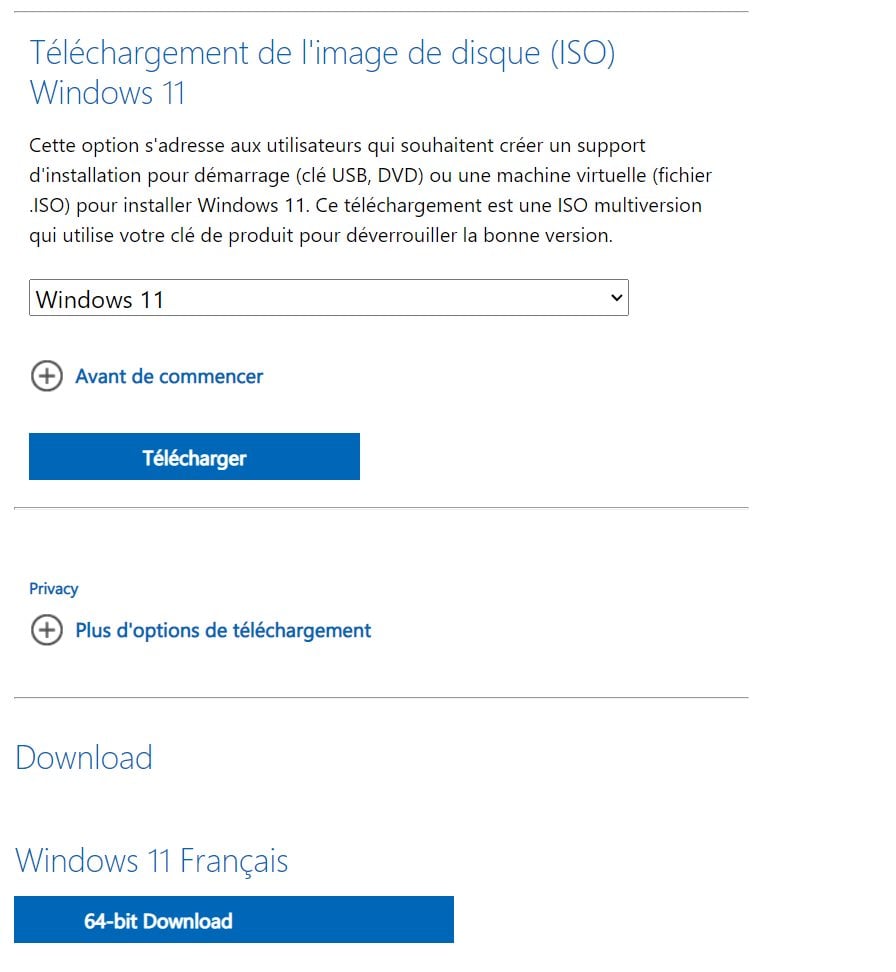Sie haben einen Windows-PC, der mit Windows 11 kompatibel ist und möchten jetzt das neue Microsoft-System installieren? Hier ist, wie es geht.
Windows 11 ist jetzt verfügbar. Das Update von Windows 10 ist kostenlos und diese neue Version des Systems wird schrittweise im Jahr 2022 veröffentlicht. Wenn Ihr PC kompatibel ist, können Sie ihn jetzt aktualisieren.
Stellen Sie sicher, dass Ihr Computer mit Windows 11 kompatibel ist
Sie müssen zuerst überprüfen, ob Ihr Gerät schön und mit Windows 11 kompatibel ist.
Microsoft hat ein PC-Health-Check-Tool online gestellt, mit dem Sie überprüfen können, ob Ihre Hardware alle Kriterien erfüllt.
Sobald die Computer Health Checkup-App installiert ist und ausgeführt wird, müssen Sie nur noch auf Jetzt prüfen im Abschnitt Windows 11 anzeigen (sic) klicken. Wenn Ihr Computer alle Kontrollkästchen aktiviert, zeigt das Tool „Dieser Computer erfüllt die Anforderungen für Windows 11“ an.
Warten Sie nicht mit der Veröffentlichung: Was ist die Gefahr für einen Computer?
Die Einführung von Windows 11 wird aus mehreren Gründen sehr schrittweise erfolgen. Erstens, je schneller Computer auf Windows 11 migrieren, desto mehr betrifft der problematische Fehler eine große Anzahl von Geräten. Es ist also eine gute Möglichkeit, den Empfang des neuen Systems zu erleichtern. So arbeiten Microsoft und seine Partner auch an der Qualität der Treiber für die verschiedenen Komponenten Ihres Computers. Wenn Microsoft Ihnen das Update nicht anbietet, kann dies daran liegen, dass das Unternehmen der Meinung ist, dass eine Komponente in Ihrem Computer oder einer Ihrer Peripheriegeräte derzeit wahrscheinlich weniger gut mit Windows 11 funktioniert.
Beachten Sie also, dass Ihr Computer möglicherweise einen Leistungsabfall erfährt, wenn Sie das Update ohne Wartezeit erzwingen möchten. Wählen Sie diese Option nur, wenn Sie sich der Risiken bewusst sind.
Fordern Sie ein Update mit Windows Update an
Die einfachste Möglichkeit, das Update anzufordern, ohne auf die Bereitstellung zu warten, besteht darin, Windows Update zu verwenden. Durch manuelles Ausführen einer „Nach Updates suchen“ wird Ihnen von Microsoft angezeigt, dass Sie vorrangigen Zugriff wünschen. Das System kann dann anbieten, Windows 11 herunterzuladen und zu installieren.
Gehen Sie zur Microsoft .-Site
Microsoft bietet auf seiner Website einen Installationsassistenten für Windows 11 an, mit dem die Installation sofort beginnen kann, wenn der PC als kompatibel angesehen wird.
Lassen Sie sich einfach vom Tool leiten.
Update mit ISO installieren
Es gibt eine andere schnellere Möglichkeit, das Update auf Windows 11 auf einem kompatiblen PC zu erzwingen. Die Methode ist anders, aber der Prozess ist für Windows derselbe, sodass Ihre Lizenz oder Ihre Daten nicht anders beeinflusst werden, als wenn Sie Windows Update verwenden.
Der erste Schritt besteht darin, das Windows-ISO legal herunterzuladen und das USB-Laufwerk für die Installation vorzubereiten.
Klicken Sie auf dieser Seite auf Download unter Windows 11 Disk Image Download (ISO), wählen Sie dann die Sprache und klicken Sie auf Download 64-bit, um Windows 11 ISO herunterzuladen (ab ca. 4 GB).
Sobald dieser Vorgang abgeschlossen ist, doppelklicken Sie auf die ISO-Datei (alternativ klicken Sie mit der rechten Maustaste auf die Datei und „mounten“ oder klicken Sie mit der rechten Maustaste auf die Datei und „Mit Datei-Explorer öffnen“). Führen Sie im sich öffnenden Ordner die Datei „setup.exe“ aus. Dann müssen Sie nur noch das Update auf das neue System anfordern.
Nach mehreren Neustarts befinden Sie sich in Windows 11.

„Reisejunkie. Speckfan. Unternehmer. Lebensmittelpraktiker. Bierfanatiker. Begeisterter Internet-Vorreiter.“